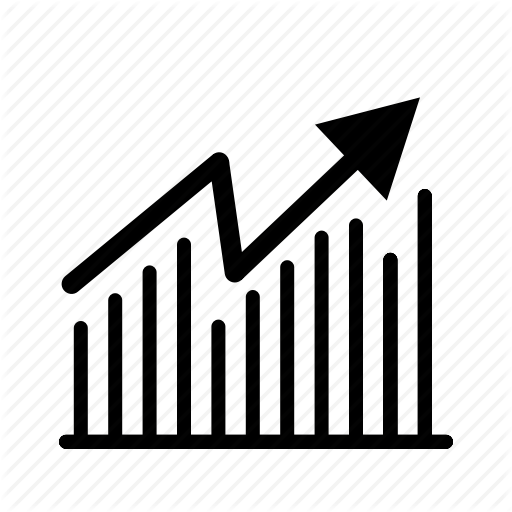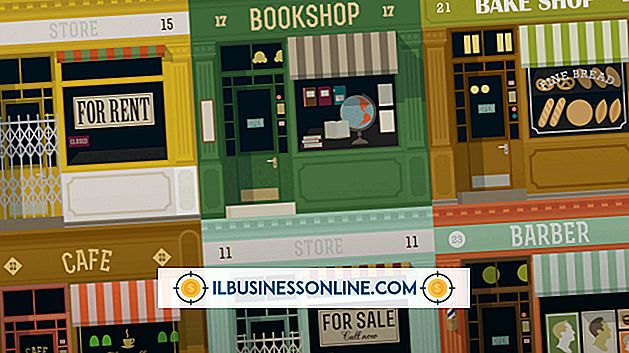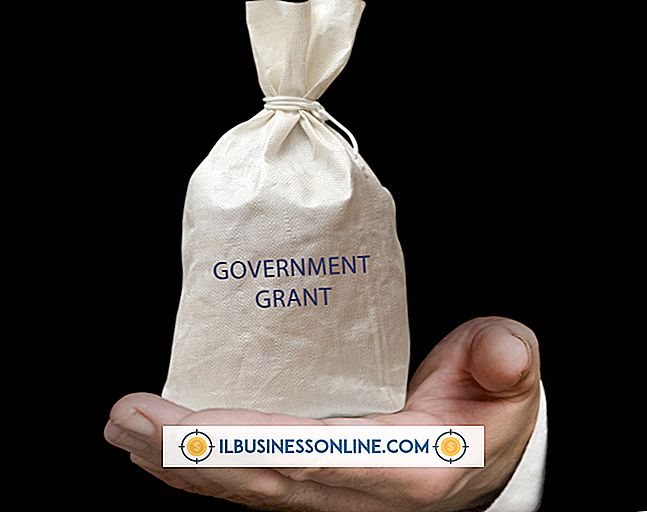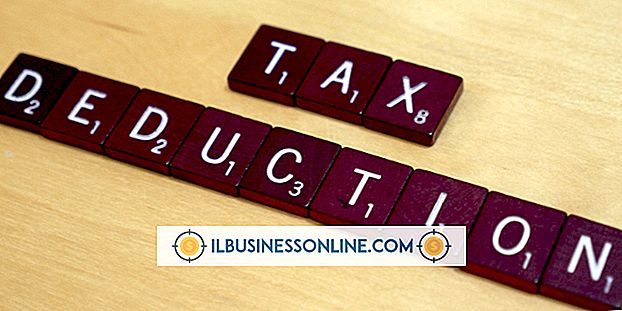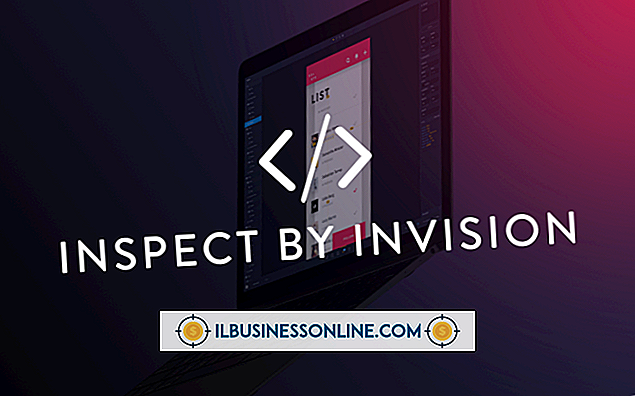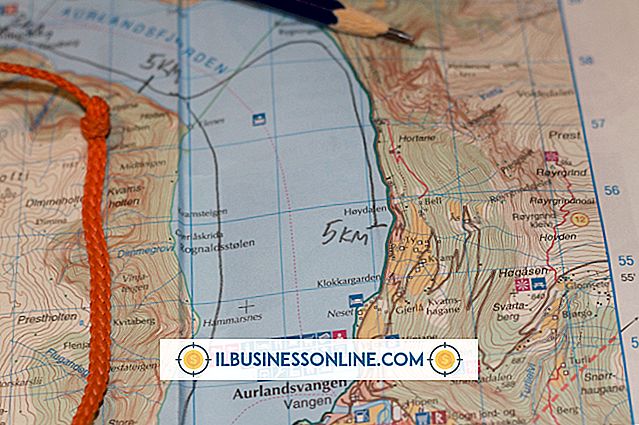Cách tạo 1099 biểu mẫu từ QuickBooks

Nếu bạn sử dụng các nhà thầu độc lập cho doanh nghiệp của mình, bạn phải hoàn thành biểu mẫu IRS 1099 cho mỗi đơn vị ghi rõ số tiền bạn đã trả cho các dịch vụ được hoàn trả trong năm tính thuế. QuickBooks có thể theo dõi tiền được trả cho một nhà thầu độc lập và tự động điền vào mẫu 1099 có thể in được với dữ liệu tài chính có liên quan của anh ta.
Kích hoạt tùy chọn 1099
1.
Khởi chạy QuickBooks, sau đó nhấp vào "Chỉnh sửa" từ thanh menu.
2.
Chọn "Tùy chọn" từ menu thả xuống, sau đó chọn "Thuế: 1099" ở bên trái của cửa sổ.
3.
Nhấp vào tab "Tùy chọn công ty", sau đó chọn "Có" trong phần "Do You file 1099 MISC Forms". Nhấp vào "OK."
Thiết lập nhà cung cấp
1.
Nhấp vào "Nhà cung cấp" từ thanh menu.
2.
Chọn "Trung tâm nhà cung cấp" từ menu thả xuống. Nhấp chuột phải vào nhà thầu độc lập mà bạn muốn tạo biểu mẫu 1099. Nhấp vào "Chỉnh sửa."
3.
Nhấp vào tab "Thông tin địa chỉ" và xem lại thông tin của nhà thầu để đảm bảo rằng nó chính xác. Nhấp vào tab "Thông tin bổ sung".
4.
Nhấp vào hộp "Nhà cung cấp đủ điều kiện cho 1099". Nhập số ID thuế của nhà thầu vào ô "ID thuế".
5.
Nhấp vào nút "OK".
In 1099
1.
Chèn biểu mẫu 1099 trống vào máy in, sau đó nhấp vào "Tệp" từ thanh menu chính của QuickBooks.
2.
Chọn "In biểu mẫu" từ menu thả xuống, sau đó chọn "1099s / 1096" từ danh sách.
3.
Chọn nhà thầu mà bạn muốn tạo 1099, sau đó nhấp vào "In 1099." Một bản xem trước của 1099 sẽ tự động mở ra. Để xem dữ liệu chi tiết trên biểu mẫu, bỏ chọn hộp "Căn chỉnh" và chọn "PDF."
4.
Nhấp vào "Mở PDF trong bản xem trước" để xem lại thông tin trên biểu mẫu.
5.
Nhấp vào "In" để in mẫu 1099 đã hoàn thành.
Cảnh báo
- In dữ liệu 1099 trên mẫu 1099 trống được tạo để sử dụng với máy in.